在如今的数字时代,苹果手机已经成为无数人日常生活中必不可少的一部分,有时候我们可能会遇到一些问题,比如忘记了Apple ID或者需要重新设置广告跟踪限制。苹果手机提供了一些简单而有效的方法来解决这些问题。无论是重新设置ID还是设置广告跟踪,本文将为您提供详细的步骤和操作指南,让您轻松解决这些问题,重新享受苹果手机带来的便利和愉悦。
苹果手机如何重新设置ID
方法如下:
1.打开你的苹果iPhone手机,在桌面找到系统自带的 “设置”图标,如图所示
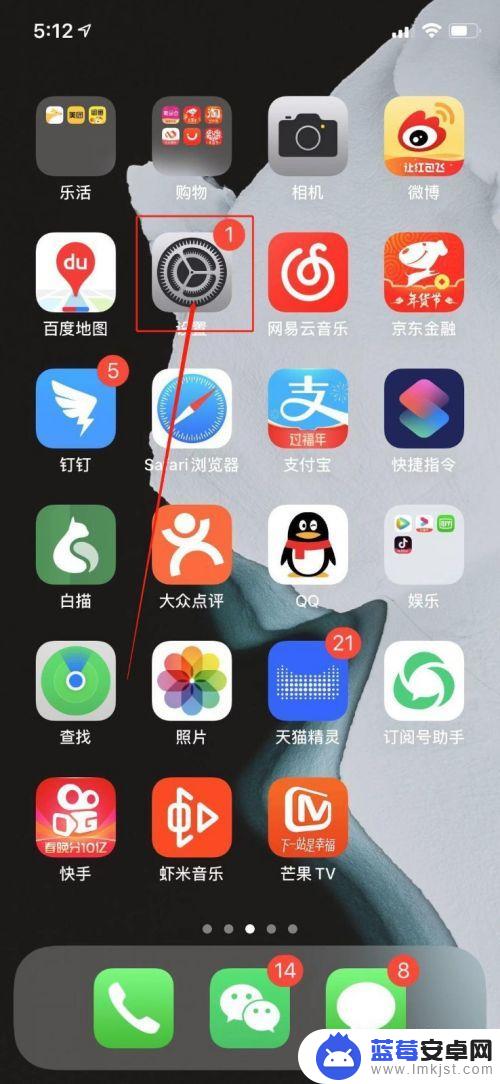
2.点击“设置”进入到设置界面,可以看到功能列表第一个功能“Apple ID、iCloud、iTunes与App Store”,如图所示
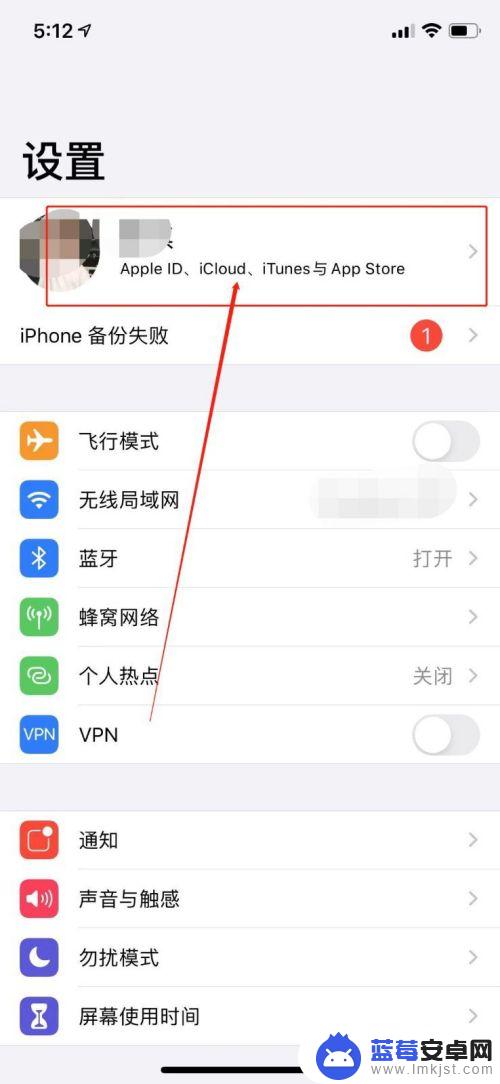
3.点击“Apple ID、iCloud”字样进入到“Apple ID”界面,并可以找到【iTunes Store与App Store】并点击,如图所示
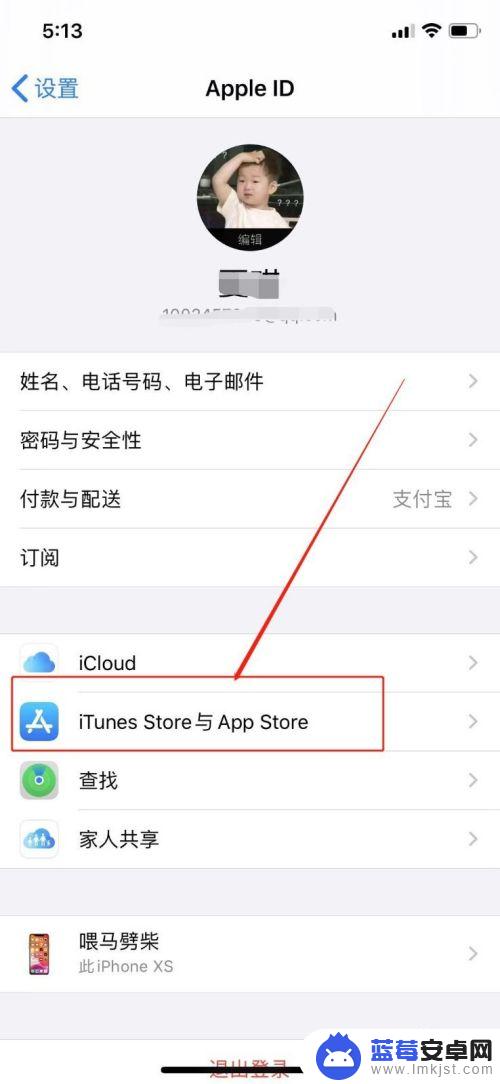
4.进入到“iTunes Store与App Store”界面,并可以看到蓝色的“Apple ID”字样并点击。如图所示
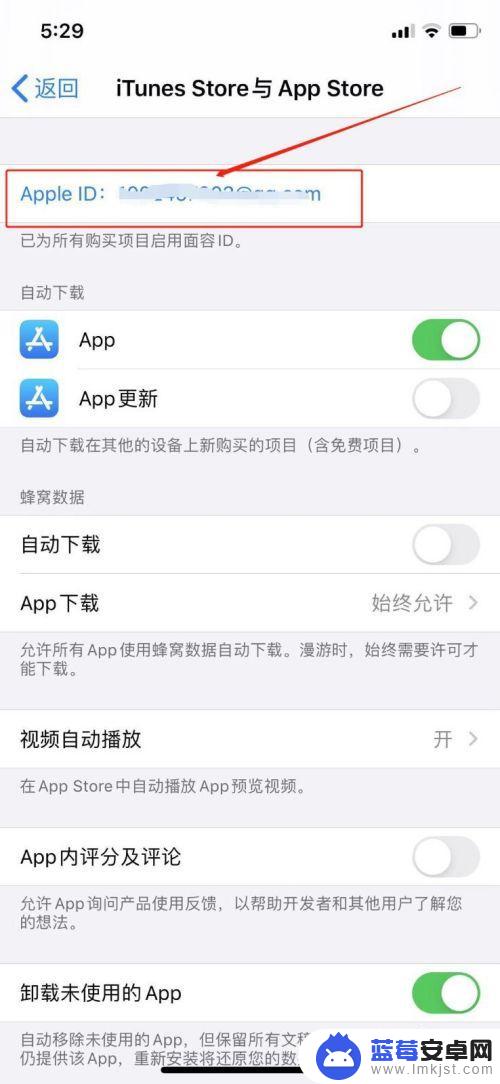
5.点击后手机页面会出现信息弹窗,选择点击“退出登录”。如图所示
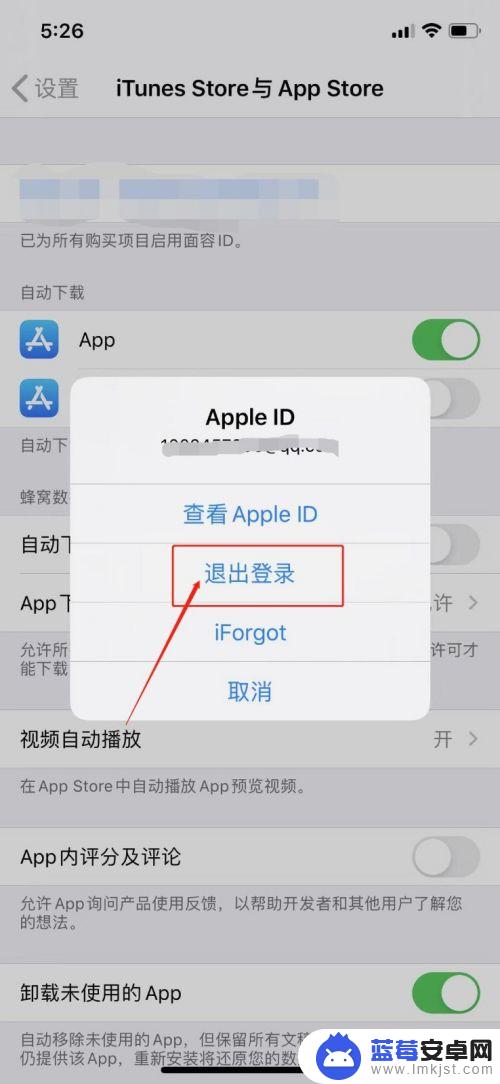
6.选择点击“退出登录”后,页面会弹出登录弹窗选择点击“创建新Apple ID”。如图所示
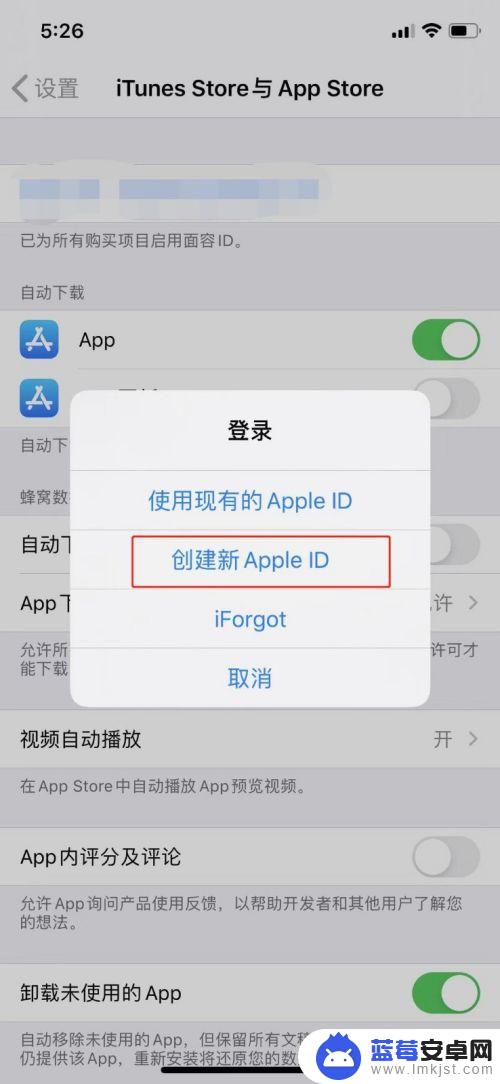
7.进入“创建新Apple ID”页面后按要求填写电话,密码。验证码,开启同意条款和条件,点击下一页,即新苹果id设置成功。如图所示

以上就是设置苹果手机的ad的全部内容,如果你遇到这种问题,可以尝试按照以上方法来解决,希望对大家有所帮助。












